phpMyAdmin est l'outil d'administration Web pour la gestion de MySQL , MariaDB et les serveurs Drizzle. Il aide à effectuer des activités de bases de données telles que la création, la suppression, l'interrogation, les tables, les colonnes, les relations, les index, les utilisateurs, les autorisations, etc.
Ce guide vous aidera à installer phpMyAdmin sur Linux Mint 19 / Linux Mint 18 .
Avant d'installer phpMyAdmin , vous devez avoir la pile LEMP installé sur le serveur.
LIRE :Comment installer Nginx, PHP et MariaDB (pile LEMP) sur LinuxMint 19
LIRE :Comment installer Nginx, PHP et MariaDB (pile LEMP) sur LinuxMint 18
Installer phpMyAdmin
Mettre à jour l'index du référentiel.
sudo apt update
Je suppose que vous avez terminé les étapes précédentes. Installez phpMyAdmin en utilisant la commande suivante.
sudo apt install -y phpmyadmin
Ne sélectionnez aucun serveur Web sur cette étape car nous utilisons Nginx.
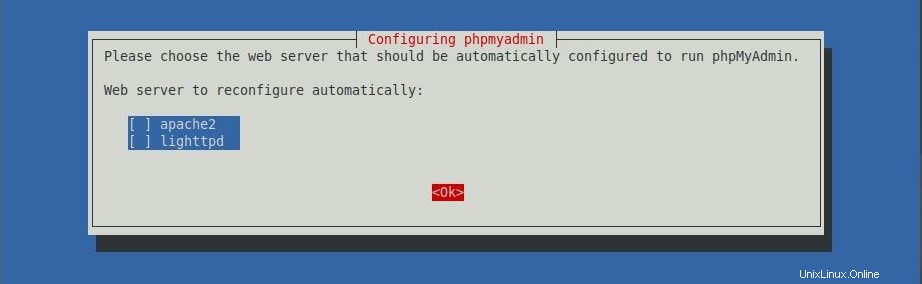
Choisissez Oui pour configurer la base de données pour l'application phpMyAdmin.
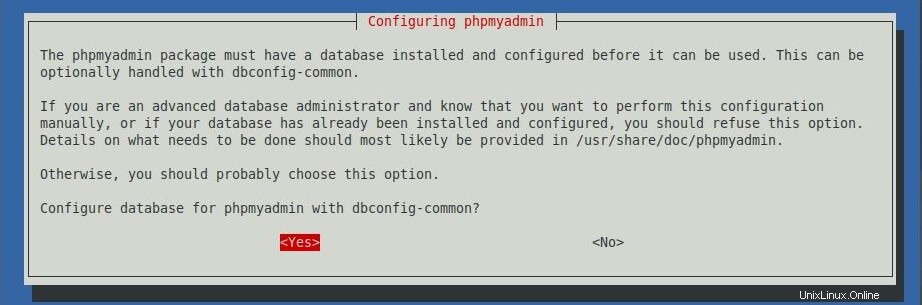
Entrez un mot de passe pour que phpMyAdmin s'enregistre auprès du serveur de base de données. Le mot de passe peut être n'importe quoi ou être laissé vide .
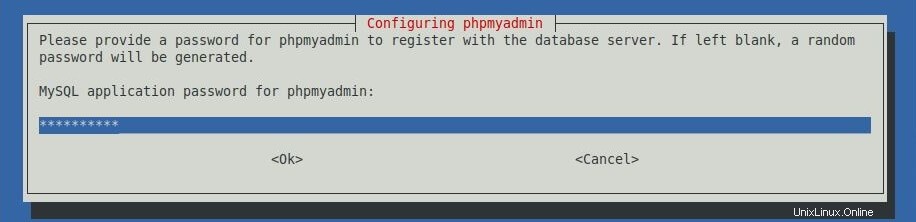
Entrez à nouveau le mot de passe.
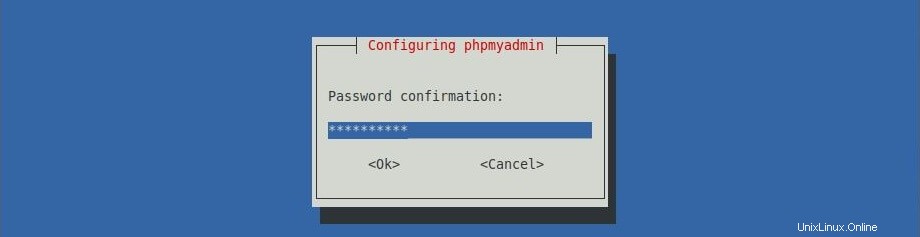
Configurer phpMyAdmin
Le package phpMyAdmin ne place aucun fichier de configuration pour Nginx, et nous devons le créer selon nos besoins. Dans Nginx, le fichier d'hôte virtuel se trouve dans /etc/ nginx/conf.d annuaire. Créons un fichier appelé phpMyAdmin.conf .
sudo nano /etc/nginx/conf.d/phpMyAdmin.conf
Collez le contenu suivant dans le fichier. Modifiez-le selon vos besoins.
server {
listen 80;
server_name phpmyadmin.itzgeek.local;
root /usr/share/phpmyadmin;
location / {
index index.php;
}
## Images and static content is treated different
location ~* ^.+.(jpg|jpeg|gif|css|png|js|ico|xml)$ {
access_log off;
expires 30d;
}
location ~ /\.ht {
deny all;
}
location ~ /(libraries|setup/frames|setup/libs) {
deny all;
return 404;
}
location ~ \.php$ {
include /etc/nginx/fastcgi_params;
fastcgi_pass 127.0.0.1:9000;
fastcgi_index index.php;
fastcgi_param SCRIPT_FILENAME /usr/share/phpmyadmin$fastcgi_script_name;
}
}
Redémarrez les services.
sudo systemctl restart nginx sudo systemctl restart php7.2-fpm
Accéder à phpMyAdmin
Accédez maintenant à phpMyAdmin depuis le navigateur, l'URL sera
http://votrefqdn
Connectez-vous avec l'utilisateur de la base de données.
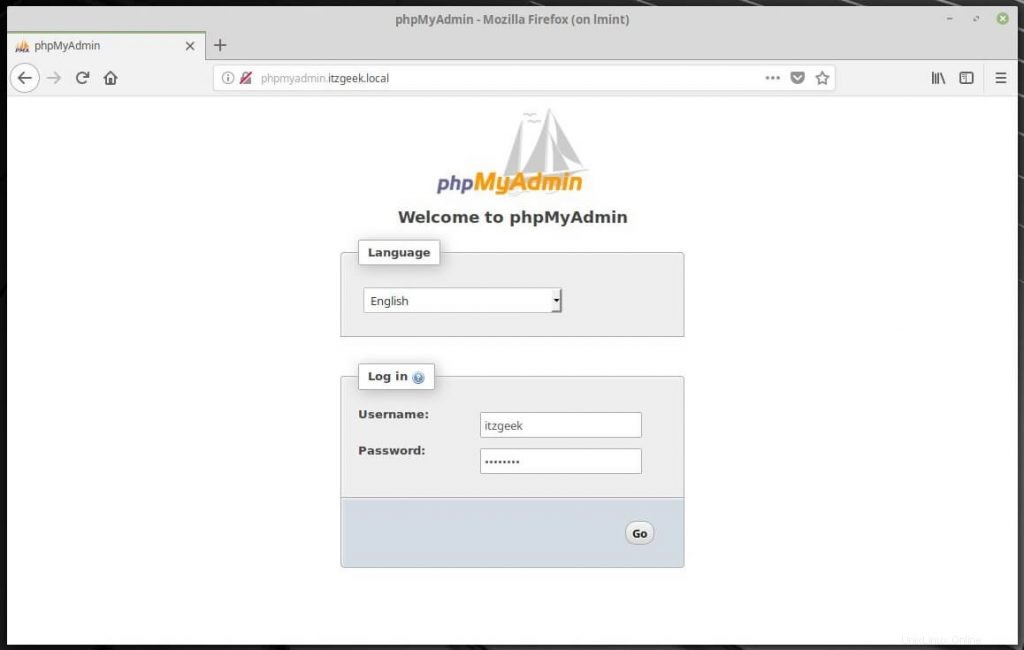
Vous obtiendrez la page de la base de données.
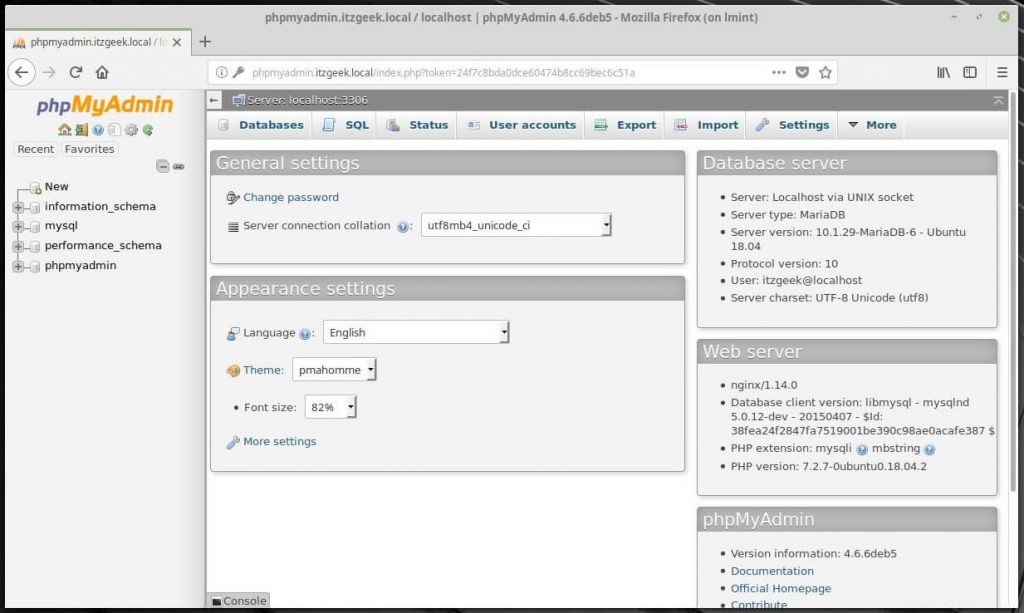
C'est tout.